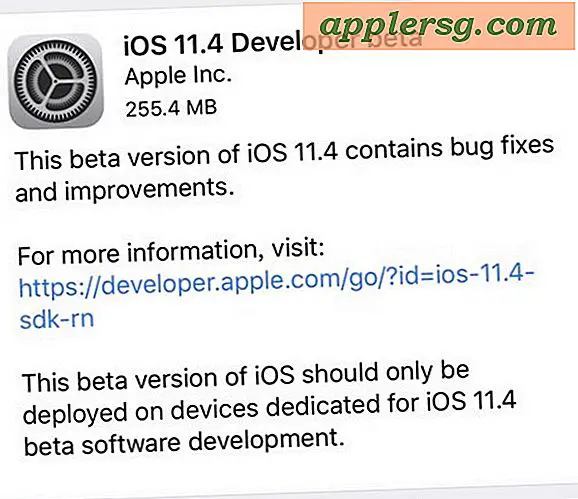Boost de spelprestaties op Retina-Macs met een eenvoudige truc

Mac-gebruikers met Retina-schermen hebben misschien opgemerkt dat de gamingprestaties op deze machines soms worden verminderd. De reden is vrij eenvoudig; als je het spel op native resolutie uitvoert, moet de Mac het spel besturen met een volledige resolutie van 2880 x 1440 of hoger. Een veelvoorkomende oplossing hiervoor is om in een individuele weergave-instellingen voor games te gaan en deze handmatig aan te passen zodat de resolutie van de games lager is, maar een andere benadering is beschikbaar voor Retina Macs zoals de iMac en MacBook Pro.
Wat deze truc doet is het spel dwingen om te starten in de lage-resolutiemodus, in plaats van de Retina-modus. Dit snijdt effectief de helft van de gamesresolutie, wat doorgaans een enorme en dramatische boost geeft aan de gaming-prestaties op Retina Macs. Bijna alles zal veel sneller zijn, met aanzienlijk hogere frame rate (FPS) prestaties, draw rates, en gewoon in het algemeen overal soepeler voor games. Het nadeel is dat door het verlagen van de resolutie de game er niet zo goed uit zal zien, maar meestal met de lage resolutie ingeschakeld, kun je naar andere Display-instellingen van een game gaan en ze op hoger detail veranderen en het grotendeels egaliseren, zo lang omdat je gezicht niet centimeters verwijderd is van de Mac. verlaagt de resolutie en biedt een dramatische toename van de spelprestaties op de meeste met Retina uitgeruste Macs.
Verbeter enorm de spelprestaties op Retina Macs met een eenvoudige truc
Dit is echt een simpele truc, maar je moet het inschakelen voor elke game waarvan je de prestaties wilt verbeteren. Hier is hoe dit te doen:
- Sluit het spel als het momenteel wordt uitgevoerd
- Ga naar de Finder in Mac OS X en ga naar de map / Programma's /
- Lokaliseer de game (s) waarvan u de prestaties wilt verbeteren door de resolutie te verminderen en druk dan op Command + i om Info te openen voor de game-app (ga in het menu Bestand naar "Info verkrijgen" wanneer de app is geselecteerd)
- Vink het vakje aan voor "Openen in lage resolutie" en sluit vervolgens het venster Toon info
- Herbeleef het spel en geniet van de nieuwe, aanzienlijk snellere prestaties en hogere framesnelheid (hoewel met een lagere resolutie)

Deze truc verdubbelt gemakkelijk de FPS-prestaties van sommige games op de Mac, dus als je een game hebt die moeite heeft om te spelen in OS X op een Retina Mac als de actie bezig is, probeer het, het verschil kan dag en nacht zijn .
Een perfect voorbeeld van waar dit voordeel enorm is, is met het populaire strategiespel Civilization 5, waar wanneer er veel schermacties worden uitgevoerd met een native resolutie op een Retina MacBook Pro, de FPS zakt naar bijna niets en tegels beginnen te tekenen in en render bij elke beweging van de kaart of een stuk. Het veranderen van de resolutie van het spel kan helpen, of het veranderen van de resolutie van het Retina-display kan ook helpen, maar in plaats van die aanpak kun je eenvoudig het spel openen in de niet-retina Mac-modus. De tekening en de FPS-problemen zijn volledig opgelost door het spel in de modus met lage resolutie te openen en plotseling is het spel zo snel en soepel mogelijk, en voor het grootste deel ziet het uiterlijk er ongeveer hetzelfde uit, hoewel de tekst iets meer gepixeld is als bij de lagere resolutie.

Dit is vooral handig als u een Retina Mac gebruikt die is aangesloten op een tv voor gaming op groot scherm met een PS4-controller (of PS3-controller), aangezien de tv bijna altijd ver genoeg weg is om het verschil in resolutie tussen de games nooit te merken. Ik doe precies dat met OpenEMU als een Nintendo 64-emulator en PS1-emulator, en de prestaties zijn fantastisch, zelfs met agressieve smoothing-filtering die op de game-emulatie wordt uitgevoerd.

Dus, als je een Mac-gamer bent met een Retina-beeldschermcomputer en je denkt dat de prestaties een beetje saai zijn, probeer dit eens, het doet wonderen om een game soepel te laten verlopen.